Aggiornato il 07/03/2025 • Archiviato in: Problemi di sistema di Windows • Soluzioni comprovate
Una configurazione dual boot (Windows e Linux) offre una moltitudine di vantaggi. Con un sistema dual boot, è possibile accedere alle funzionalità esclusive di Windows e Linux OS. Tuttavia, non si può negare il fatto che una configurazione dual boot abbia la sua giusta quota di limitazioni.
Ad esempio, gli utenti non possono accedere al file system ext2 ed ext3 direttamente dal loro ambiente Windows. Questi sono file system ufficiali Linux che vengono utilizzati per memorizzare i dati su una macchina Linux. Ma se hai effettuato l'accesso all'ambiente Windows, non potrai accedere direttamente a queste directory.
Invece, avrai bisogno di uno strumento di terze parti dedicato che ti permetterà di montare directory ext2 ed ext3 su Windows e accedere ai dati senza alcuna interruzione. In questo articolo, daremo un'occhiata ad alcuni di questi strumenti in modo da poter facilmente recuperare Linux Ext2 ed Ext3 su Windows.
Sia Linux Ext2 che Ext3 sono file system dedicati che vengono utilizzati per memorizzare e gestire i dati su una macchina Linux. Mentre entrambi questi file system assomigliano a molte proprietà, ci sono alcune differenze chiave che li separano l'uno dall'altro. Ad esempio, il file Ext2 non dispone di journaling mentre Ext3 supporta la funzionalità journaling.
Oltre a questo, entrambi questi file system hanno caratteristiche simili tra cui la dimensione massima dei singoli file (da 16 GB a 2 TB) e la dimensione complessiva del file system (da 2 TB a 32 TB). Sfortunatamente, con una configurazione dual boot, non sarà possibile accedere a questi file system all'interno dell'ambiente Windows.
A differenza di Linux, Windows non ha il supporto integrato per il file system Linux. Ecco perché è fondamentale installare un programma dedicato per accedere al file system ext2 ed ext3 in Windows.
La verità è che ci sono diverse situazioni in cui potrebbe essere necessario accedere ai file system Linux su Windows. Ad esempio, se hai scaricato un file in Linux e attualmente sei connesso al sistema operativo Windows, sarebbe molto più facile accedervi nello stesso ambiente. Allo stesso modo, se si sta lavorando su un foglio Excel in Windows e si desidera accedere ad alcuni report dalle directory Linux, sarebbe meglio accedere direttamente a Linux Ext2 ed Ext3.
Quindi, ecco i migliori strumenti per accedere e recuperare i dati dai file system ext2 ed ext3 Linux su Windows.
Prezzo: Gratuito e $.29.95

DiskInternals Linux Reader è l'applicazione Windows più popolare che puoi utilizzare per leggere i file system Linux sul sistema operativo Windows. Con Linux Reader, è possibile montare le partizioni Linux in Windows e trasferire i dati da una piattaforma all'altra. br />Il software è disponibile sia come abbonamento gratuito che a pagamento. Quest'ultimo si chiama Linux Reader Pro e viene fornito con alcune funzionalità aggiuntive. Oltre a leggere i dati dalle partizioni Linux, è anche possibile utilizzare la versione a pagamento dello strumento per accedere in remoto ai file tramite SSH su Linux. br />Fondamentalmente, se stai cercando una soluzione facile da usare per accedere alle partizioni Linux su Windows, Linux Reader è la soluzione giusta. Ti aiuterà ad accedere ai dati, trasferire file e montare in remoto singole partizioni.
Pro:
Contro:
Prezzo: Free
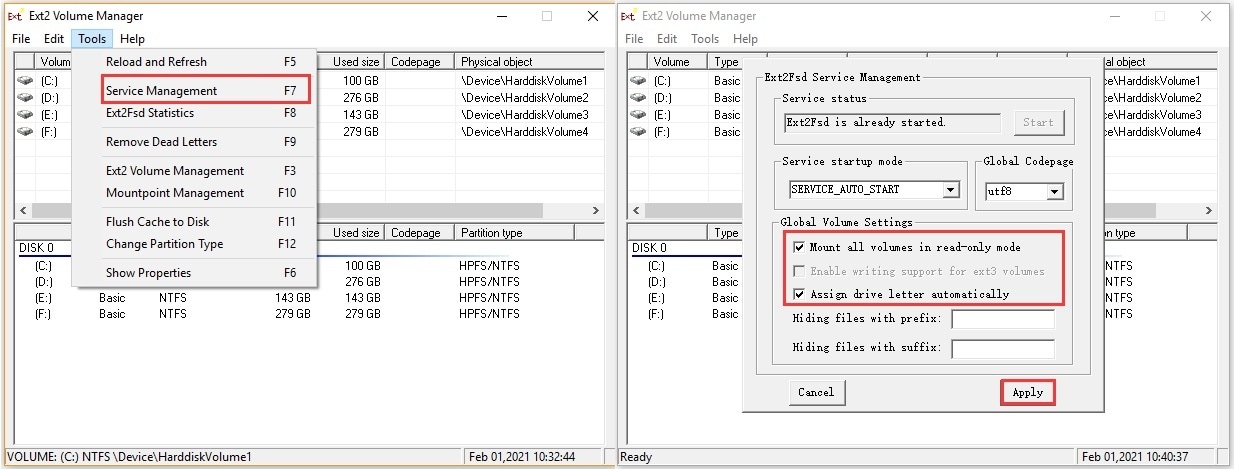
Ext2FSD è un altro software popolare che puoi usare per leggere partizioni Linux su Windows. A differenza di Linux Reader, Ext2FSD supporta anche partizioni ext4, il che significa che sarai in grado di accedere facilmente a tutti i tuoi dati.
Con Ext2FSD, puoi facilmente assegnare singole lettere di unità alle partizioni Linux e montarle direttamente sul sistema operativo Windows. È uno strumento efficace per gli utenti che vogliono montare più partizioni Linux contemporaneamente. Poiché lo strumento consente di assegnare singole lettere di unità alle partizioni Linux, diventerà più facile gestire più partizioni e trasferire i dati a Windows.
Pro:
Contro:
Prezzo: Free
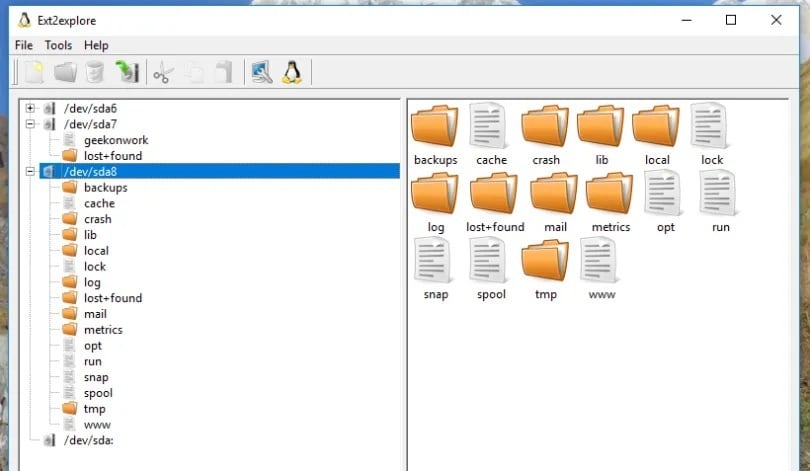
Ext2Explore è uno strumento open source Windows che ti permetterà di montare e leggere partizioni Linux in Windows. A differenza delle due applicazioni precedenti, non è necessario installare Ext2Explore sul sistema. Puoi scaricare direttamente il file eseguibile sul tuo computer ed eseguirlo con un solo clic.
Tieni presente che Ext2Explore verrà eseguito solo se lo lanci come amministratore. Una volta avviata l'applicazione, accedere alle partizioni Linux sarà un compito senza problemi. Tutto quello che devi fare è montare ogni partizione. Tuttavia, prima di aprire una directory specifica, dovrai prima scaricarla sul tuo sistema Windows.
Ext2Explore supporta più file system tra cui ext2, ext3 ed ext4. Fondamentalmente, se stai cercando un'applicazione leggera per estrarre file system Linux, Ext2Explore è l'opzione giusta.
Pro:
Contro:
Questo conclude la nostra guida su come accedere ai file system Linux ext2 ed ext3 in Windows. Se esegui anche una configurazione dual-boot sul tuo PC, gli strumenti sopra menzionati ti saranno davvero utili. In base alle tue esigenze, puoi scegliere una di queste applicazioni e ti renderanno molto più facile gestire i dati con l'impostazione dual boot.
Linux ext2 ed ext3 sono due file system che vengono utilizzati dal sistema operativo Linux per gestire i dati degli utenti. Entrambi questi file system sono esclusivi solo per Linux e non c'è modo diretto per accedervi su Windows. Ext3 è la versione modificata di Ext2, che è stata introdotta per la prima volta nel 2005 e supporta anche il journaling.
Sì, è possibile accedere ai due file system Linux in Windows. Per fare questo, tuttavia, avrai bisogno di applicazioni dedicate specificamente progettate per recuperare file system ext2 ed ext3 in Windows. Puoi scegliere uno degli strumenti sopra menzionati per completare il lavoro.
Per copiare i dati dalle directory Linux al sistema operativo Windows, avrai bisogno di un'applicazione dedicata. Windows non supporta i file system Linux e un lettore Linux dedicato fungerà da intermediario tra entrambi i sistemi operativi.
